Wie rettet man Daten von einem Handy, das sich nicht anschalten lässt?
Viele Leute haben sich darüber beschwert, dass sie Fotos von einem Samsung Galaxy Handy retten möchten, das sich nicht anschalten lässt! Wie wir alle wissen, ist ein Android ein zuverlässiges Gerät mit vielen Funktionen, doch durch Systemausfälle kann es manchmal zu dem Problem kommen, dass es sich nicht einschalten lässt. In diesem Fall kommt es nicht selten vor, dass Android-Nutzer wissen wollen, wie sie ihre Daten von einem Handy retten können, das nicht mehr angeht.
Eins dieser Probleme, vor dem viele Android-Nutzer stehen, ist, dass sich ihr Handy nicht anschalten lässt, und das größte Problem ist die Datenrettung Handy! Dieses Problem mag zunächst schwierig erscheinen, es ist allerdings nicht so schwierig, wenn man Zugang zu den richtigen Methoden hat!
Wenn Ihr Handy zum Beispiel einen Wasserschaden hat, völlig stromleer ist oder überhaupt nicht funktioniert, bieten wir die besten Wege, um Daten von einem Handy zu retten, das nicht mehr an geht. Darüber hinaus gibt es mehrere einfache Abhilfemaßnahmen ohne Datenverlust für Handys, die sich nicht einschalten lassen.
- Teil 1: Kann man Daten von einem kaputten Handy retten Android?
- Teil 2: So retten Sie Daten von einem Handy, das nicht an geht
- Teil 3: Was ist die Ursache dafür, dass sich Android-Handys nicht einschalten lassen?
- Teil 4: Wie behebt man das Problem, dass sich Android-Handys nicht anschalten lassen?
Teil 1: Kann man Daten von einem kaputten Handy retten Android?
Zuerst ist es enttäuschend, wenn sich Ihr Handy nicht anschalten lässt, ganz zu schweigen davon, Daten davon wiederherzustellen. Kann man Daten von einem kaputten Handy retten Android? „JA!“ ist die Antwort auf diese Frage! Im nächsten Abschnitt dieses Artikels zeigen wir Ihnen daher die besten Methoden, um dies zu erreichen.
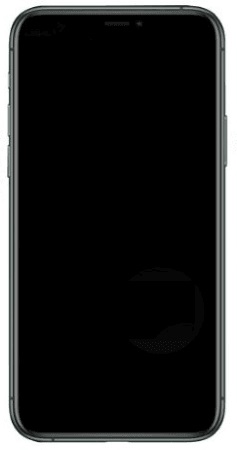
Teil 2: So retten Sie Daten von einem Handy, das nicht an geht
- Möglichkeit 1: Daten von einer SD-Karte wiederherstellen
- Möglichkeit 2: Daten aus einem Android-Backup wiederherstellen
- Möglichkeit 3: Daten mit UltData for Android wiederherstellen
Möglichkeit 1: Daten von einer SD-Karte wiederherstellen
Wie kann ich meine Daten von meinem Samsung-Handy retten, das sich nicht anschalten lässt? Die erste und wichtigste Methode für das Problem „Handy geht nicht mehr an Daten retten“ besteht darin, die Daten von der SD-Karte zu ziehen. Sie benötigen nur einen USB-Kartenleser, um die Daten zu retten. So geht’s:
Stecken Sie die SD-Karte Ihres Android-Mobilgerätes in den USB-Kartenleser.
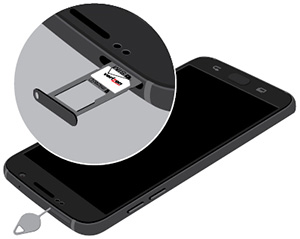
- Verbinden Sie den USB-Kartenleser jetzt mit Ihrem PC.
- Wenn der Computer den USB-Kartenleser erkennt, zeigt er sämtliche Daten, die auf Ihrem Android-Handy gespeichert sind, auf dem Bildschirm an.
- Sie können die Ordner öffnen und die Daten finden, nach denen Sie suchen!
Möglichkeit 2: Daten aus einem Android-Backup wiederherstellen
Eine weitere Methode für die Datenrettung Handy, wenn es sich nicht anschalten lässt, besteht darin, das Backup des Handys zu benutzen. Sie können Cloud-Speicherdienste wie Google Drive dazu nutzen, die Dateien von dem internen Speicher Ihres kaputten Android-Gerätes zu sichern.
Hier ist eine Schritt-für-Schritt-Anleitung, um Daten aus einem Google Drive-Backup wiederherzustellen.
- Besuchen Sie die offizielle Google Drive-Website auf Ihrem PC und melden Sie sich mit der E-Mail-Adresse in Ihrem Google-Konto an, die auch mit Ihrem Android-Smartphone verbunden ist.
- Klicken Sie auf der Hauptseite von Google Drive auf „Speicher“, dann gehen Sie zu der Option „Backups“ in der rechten oberen Ecke des Bildschirms.
Hier sehen Sie das aktuellste Backup aller Geräte, die mit Ihrem Google-Konto verbunden sind. Um das Backup auf Ihren PC zu laden, klicken Sie auf die Backup-Datei, die zu Ihrem Android-Smartphone gehört und klicken Sie auf „herunterladen“.
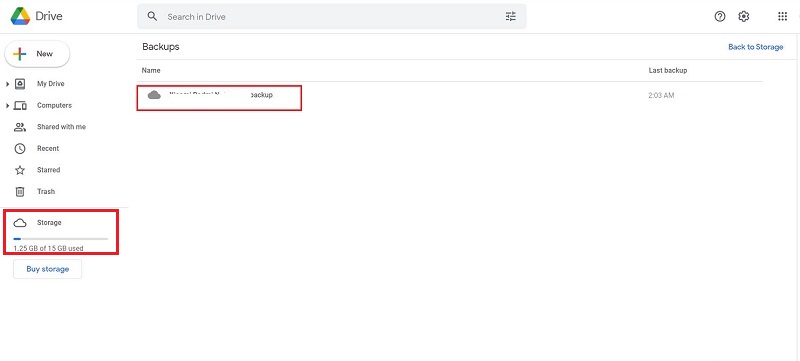
Möglichkeit 3: Daten mit UltData for Android wiederherstellen
All die oben genannten Techniken helfen Ihnen bei den meisten Problemen, wenn sich Ihr Android-Handy nicht anschalten lässt. Sie müssen akzeptieren, dass sich das Gerät nicht anschalten lassen wird, wenn nichts anderes funktioniert. In solchen Fällen kann eine Drittanbieter-Software dabei helfen, die Dateien zu retten, die auf dem Handy gespeichert sind und Datenverlust bei der Reparatur Ihres Handys zu vermeiden. Eine Vielzahl von online erhältlicher Software gibt an, diese Aufgabe erfüllen zu können, doch die Ergebnisse sind enttäuschend. Tenorshare Ultdata for Android ist eine Komplettlösung für die Wiederherstellung von Daten von einem kaputten, eingefrorenen oder anderweitig nicht funktionierenden Handy.
Funktionen von Tenorshare UltData for Android:
- Gelöschte Fotos wiederherstellen, ohne Ihr Handy zu rooten.
- Verlorene WhatsApp-Nachrichten auf Android ohne Backup oder Root-Zugang wiederherstellen.
- WhatsApp-Backup von Google Drive herunterladen und einsehen.
- Daten von WhatsApp Business, wie Bilder, Videos und Dokumente können wiederhergestellt werden.
- Gelöschte WeChat Nachrichten, Kontakte, Fotos und andere Daten von Xiaomi (China) und Huawei wiederherstellen.
- Die branchenweit höchste Erfolgsquote bei der Datenwiederherstellung.
- Unterstützt über 6000 Android-Handys und -Tablets, darunter Samsung, Huawei, Xiaomi, OPPO und Moto Z usw. (unterstützt Android 12).
Schritte zur Benutzung von Tenorshare UltData for Android:
So nutzen Sie diese Software, um gelöschte Android Dateien zu retten. Installieren Sie zunächst Tenorshare UltData for Android auf Ihrem PC (Windows oder Mac). Um die verlorenen Dateien dann auf Android wiederherzustellen, gehen Sie wie unten beschrieben vor.
-
Android-Gerät verbinden
Wenn Sie UltData for Android Data Recovery starten, sehen Sie die unten gezeigte Benutzeroberfläche. Wählen Sie „Recover Lost Data“ aus dem Menü. Verbinden Sie Ihr Android-Gerät über ein OEM-USB-Kabel.
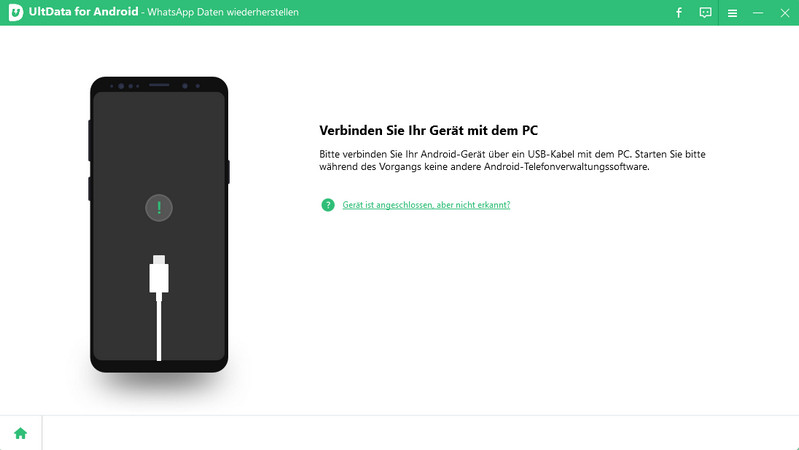
USB Debugging aktivieren
Bitte vergewissern Sie sich, dass USB Debugging auf Ihrem Android-Handy aktiviert ist. So aktivieren Sie USB Debugging auf Ihrem Android: Gehen Sie zu den Einstellungen. Ändern Sie die USB-Einstellung zu „Datenübertragung“. Gehen Sie zurück zu den Einstellungen und suchen Sie nach der ‚Über das Telefon‘-Option > scrollen Sie nach unten und tippen Sie siebenmal auf den ‚Build Number‘-Button.
Halten Sie nach den zwei Buttons ganz unten Ausschau. Tippen Sie darauf, wenn Sie USB Debugging nicht aktivieren oder das Gerät nicht verbinden können. Befolgen Sie die Anweisungen auf dem Bildschirm.
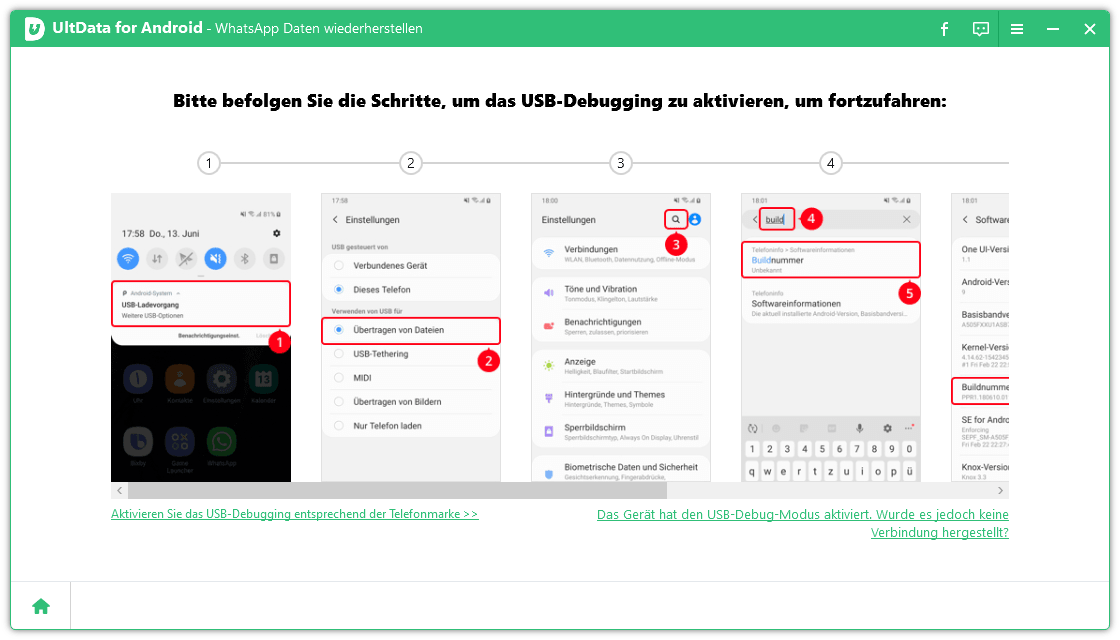
Vielleicht müssen Sie Ihr Gerät authentifizieren, nachdem Sie USB Debugging aktiviert haben. Wenn ein Fenster auf dem Bildschirm Ihres Handys erscheint, tippen Sie auf „OK“. Bitte nutzen Sie den „Show Again“-Button des Programms, wenn das Fenster nicht erscheint.
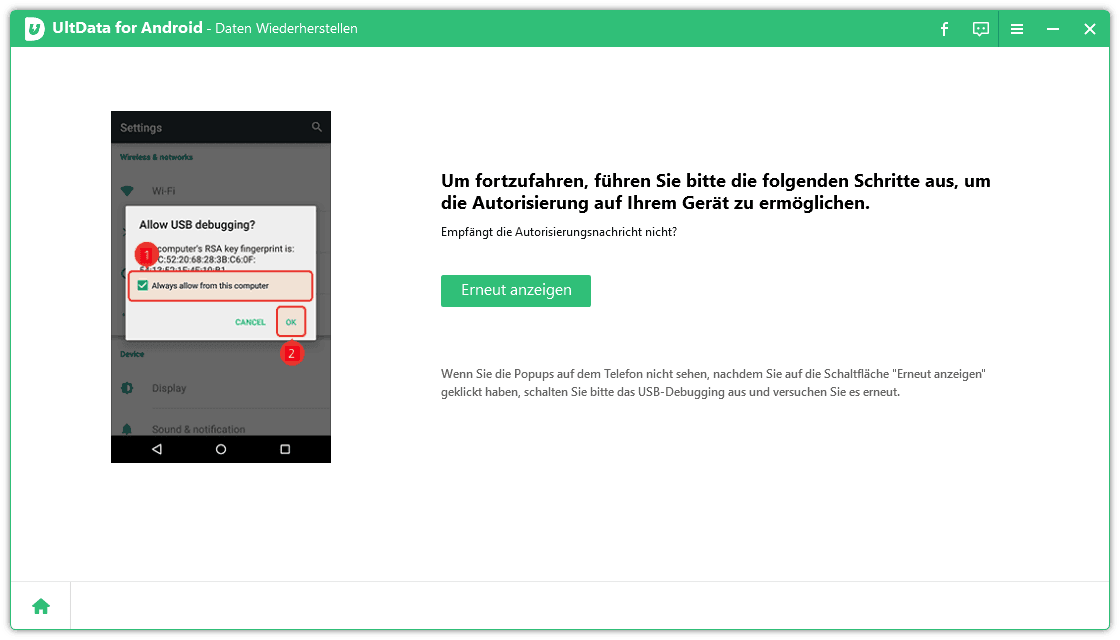
Scan starten
Dieser Bildschirm erscheint, wenn Ihr Gerät verbunden ist. Bitte wählen Sie sie Dateitypen, die Sie wiederherstellen möchten, bevor Sie auf „Start“ klicken, um Ihr Gerät zu scannen.

-
Verlorene Daten des Android-Handys in der Vorschau ansehen und wiederherstellen
Nach dem Scan können Sie sich alle Dateien ansehen, die in der Liste aufgeführt werden, und eine beliebige Datei wählen, die Sie in der Vorschau anzeigen und wiederherstellen können.
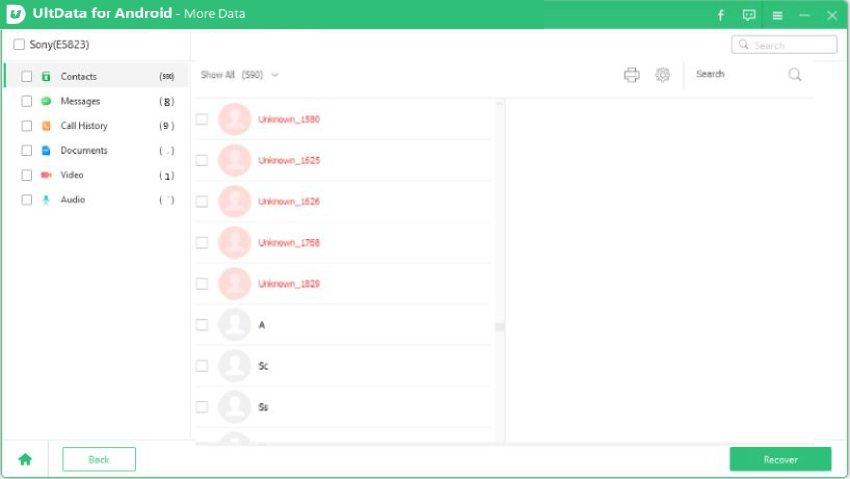
Wählen Sie die Datei, die wiederhergestellt werden muss. Klicken Sie auf den „Recover”-Button, um die verlorenen Daten auf Ihrem PC zu speichern. Kontakte, SMS und Anruflisten werden als TXT-, XML- und XLS-Dateien gespeichert, wobei Fotos, Videos und Dokumente ihr ursprüngliches Dateiformat beibehalten.

Teil 3: Was ist die Ursache dafür, dass sich Android-Handys nicht einschalten lassen?
- Ihr Android-Smartphone ist im Ruhe- oder Ausschaltmodus hängen geblieben. In diesem Fall lässt es sich nicht einschalten, wenn Sie es aktivieren.
- Die Batterie ist kaputt.
- Die installierte Software oder das Betriebssystem sind möglicherweise beschädigt.
- Ihr Android-Smartphone ist mit Fusseln und Staub verstopft, was zu einem Hardwarefehler geführt hat.
- Die Anschalttaste ist kaputt und Ihr Android-Smartphone kann die nötige Funktion nicht ausführen.
Teil 4: Wie behebt man das Problem, dass sich Android-Handys nicht anschalten lassen?
Zahlreiche Samsung-Kunden mit Tablets oder Handys sind auf Probleme gestoßen, die dem oben beschriebenen ähneln. Stellen Sie sich vor, Sie spielen an Ihrem Tablet oder Handy ein Spiel oder erledigen wichtige Arbeit und Ihr Samsung Handy schaltet sich aus. Was würden Sie in dieser Situation tun?
Fazit
Ist es möglich, Daten von einem Handy zu retten, das sich nicht anschalten lässt? Die besten Möglichkeiten, um Daten von Ihrem Handy zu retten, das sich nicht anschalten lässt, wurden in diesem Artikel erwähnt! Sie können jede der oben aufgelisteten Methoden verwenden, aber befolgen Sie die Schritt-für-Schritt-Anleitung, um zu vermeiden, in der Mitte festzustecken. Worauf warten Sie also noch? Greifen Sie zu den oben beschriebenen schnellen Lösungen und Sie können die Dateien Ihres Androids problemlos wiederherstellen.

Tenorshare UltData for Android
Beste Android-Datenwiederherstellungssoftware
Höchste Datenwiederherstellungsrate










